word2010转成pdf的两种方法
发布时间:2016-12-06 15:03
相关话题
在生活中,我们经常在上报文件的时候,要求必须把WORD文档转换成PDF格式的文档,那么,我们怎么把word2010转换成PDF文档呢,在下面就由小编给大家分享下word2010转成pdf的技巧,希望能帮助到您。
word2010转成pdf方法一:
步骤一:首先打开要转换的文档;

步骤二:点击左上角的文件,另存为,出来一个提示框;

步骤三:选择文件保存类型,选择PDF,点击保存;

word2010转成pdf方法二:
步骤一:对于安装过Adobe Reader的用户,会自动在Office Word 中有一个导出PDF的选项。

步骤二:选择【另存为PDF】,这时候WORD就提示你填写保存PDF的文件名了,你可以直接保存,也可以设置要转换为PDF的文档页数。点击【选项设置】
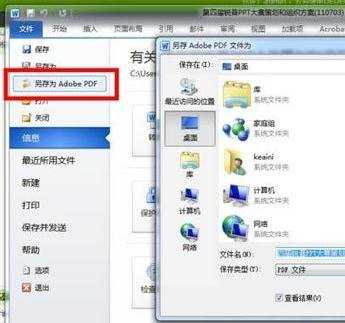
步骤三:对于没有安装Adobe插件或不是Word2010版本的用户,还有一种通用的简单的转换方式。

步骤四:在【保存类型】中选择【PDF】格式,然后就可以保存了。
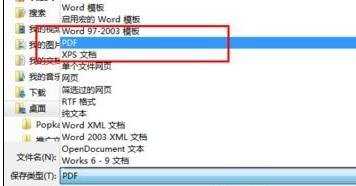

word2010转成pdf的两种方法的评论条评论